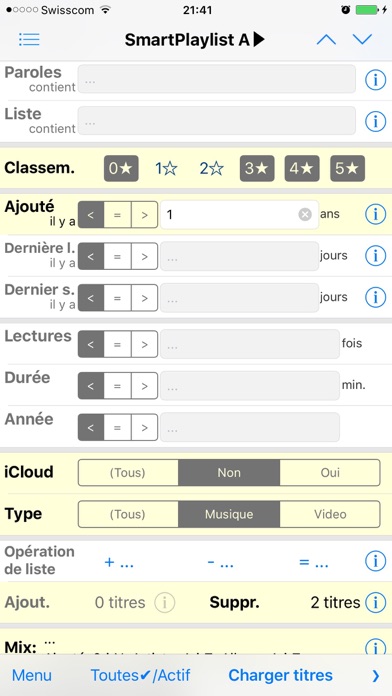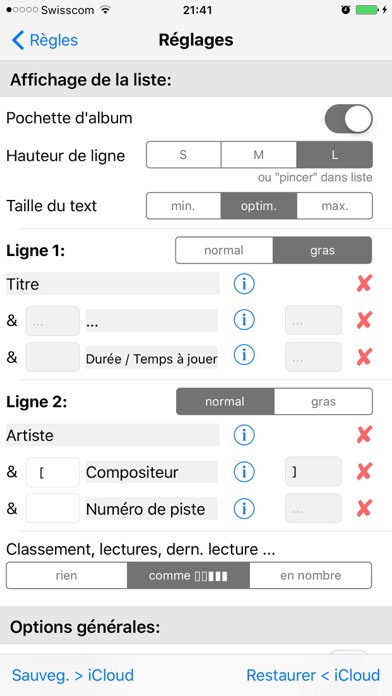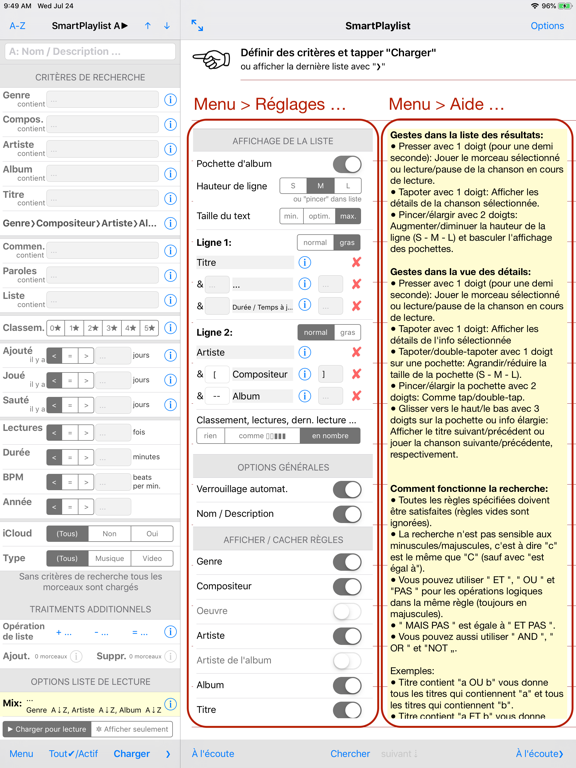SmartPlaylist
iOS Universel / Musique
SmartPlaylist est le générateur de playlist le plus avancé avec de nombreuses caractéristiques uniques.
Il y a 26 listes de lecture intelligentes (SmartPlaylist A-Z) que vous pouvez utiliser et nommer comme vous le souhaitez.
Dans chaque SmartPlaylist vous pouvez combiner plus de 20 règles de recherche pour filtrer et trier votre bibliothèque de musique iTunes. Ces règles peuvent être sauvegardés dans iCloud.
Critères de recherche disponibles:
● Recherche de texte: Genre, regroupement, compositeur, artiste, artiste d’album, album, titre, commentaires, paroles, liste de lecture iTunes
Recherchez pour correspondances exactes (est égal à …), pour correspondances partielles (contient …) ou utiliser des caractères génériques (?/*)
Utilisez les opérateurs logiques pour unir (OU), croiser (ET) ou exclure (NON) certaines chansons
Exemple: La règle "Genre contient blu OU zz" vous donnera toutes vos chansons du genre blues et jazz
● Recherche numérique: Classement, nombres de lectures, nombre de sautes, durée, numéro de piste, BPM, année.
● Recherche par date: Ajouté, dernière lecture, dernier saut, publié (il-y-a combien de jours/semaines/mois/années)
Vous pouvez rechercher des valeurs inférieure, égale à / de-à (=) ou plus que la limite que vous définissez
● etc.
Les titres chargés dans SmartPlaylist deviennent également la file d'attente de lecture de l'application Musique et le titre en cours de lecture est également affiché dans l'écran de verrouillage et le centre de contrôle, où vous pouvez faire jouer/pause, avance rapide, sauter, etc.
Il y a beaucoup de paramètres pour configurer, par exemple quelles règles de recherche que vous souhaitez utiliser et quelles informations vous voulez voir dans la liste des titres.
L'écran principal: Les règles de recherche d'une liste de lecture intelligente (par exemple „SmartPlaylist A")
● "Menu“: Ouvrir les réglages et l’aide, copier/coller les règles et sauvegarder/restaurer avec iCloud
● „Tout/Actif“: Basculer entre l'affichage de toutes les règles de recherche et seulement les règles actives (en jaune)
● Utilisez "(i)" pour ouvrir les détails d'une règle de recherche
● Parcourez vos titres hiérarchiquement par genres > compositeurs > artistes > albums > titres
● Utilisez les opérations de liste pour ajouter, enlever ou faire intersection avec les résultats des autres SmartPlaylists
● Limiter le nombre de titres par artiste ou album, ou limiter la liste à x minutes/heures/titres
● Trier avec plusieurs critères, par exemple 1. par artiste, 2. par classement (par artiste), 3. par nombre de lectures (par classement)
● Avec "Afficher seulement“ vous pouvez charger une SmartPlaylist alors que la liste précédente continue de jouer
● Si vous ne définissez pas les règles de recherche „Charger titres" va charger tous les titres
La liste des titres correspondant aux règles de recherche
● Pressez longuement sur un titre pour jouer/pause
● Pincez pour changer la hauteur de la ligne (S-M-L) et basculer l'affichage des pochettes
● Utilisez la recherche rapide pour effectuer une recherche dans la liste chargée ou marquer certains titres
● Faites défiler dans la liste jusqu'à la chanson en cours de lecture avec „Â l’écoute“
La vue de détail: Tous les détails/infos pour le morceau sélectionné
● Si vous avez sélectionné une chanson qui n’est pas en cours de lecture, vous pouvez faire défiler vers le haut et vers le bas dans la liste des titres avec "^" / "v"
● Lorsque vous êtes en mode "Â l’écoute", "^" / "v" va jouer la chanson précédente ou suivante, respectivement
● Agrandir la pochette jusqu'au plein écran (tapoter/double-tapoter ou pincer)
● Tapotez sur une ligne pour ouvrir les valeurs dans une vue de texte pour copier le texte ou rechercher la définition d’un mots, etc. (par exemple dans les paroles)
● Ajouter le morceau sélectionné à une autre SmartPlaylist ou le supprimer dans la liste actuelle
● Charger toutes les chansons avec le même genre, artiste, etc., comme le morceau sélectionné
Quoi de neuf dans la dernière version ?
Le texte de l'aide peut à nouveau être déroulé (Menu > Aide...)